Nếu bạn là một chuyên gia CNTT, chắc hẳn bạn đã từng gặp phải sự cố cài đặt VMware Tools bị chuyển sang màu xám. Đây có thể là một vấn đề khó chịu, nhưng may mắn thay đã có cách khắc phục. Điều đầu tiên bạn cần làm là mở bảng điều khiển VMware Workstation và vào menu 'Chỉnh sửa'. Từ đó, chọn 'Tùy chọn'. Một cửa sổ mới sẽ mở ra. Tiếp theo, chuyển đến tab 'Chung' và bỏ chọn hộp bên cạnh 'Bật kiểm tra tính tương thích của hệ điều hành khách'. Khi bạn đã hoàn thành việc đó, hãy đóng cửa sổ và thử cài đặt lại VMware Tools. Bây giờ nó sẽ hoạt động mà không có vấn đề gì. Nếu vẫn gặp sự cố, bạn có thể thử gỡ cài đặt rồi cài đặt lại VMware Tools. Điều này thường làm các mẹo. màu xám nhạt. Đây có thể là một vấn đề khó chịu, nhưng
Nếu bạn không thể cài đặt VMware Tools trên hệ điều hành khách chạy trên máy chủ Windows 11 hoặc Windows 10 vì Cài đặt VMware Tools lựa chọn màu xám , thì bài đăng này cung cấp một giải pháp đơn giản và nhanh chóng cho vấn đề này.
![Cài đặt VMware Tools chuyển sang màu xám [Đã sửa]](https://prankmike.com/img/virtual/B7/install-vmware-tools-greyed-out-fixed-1.jpg)
Bạn sẽ gặp vấn đề này nếu:
- Hình ảnh công cụ đã được gắn trên máy khách VM.
- Hệ thống không có ổ đĩa quang ảo.
- Bạn đã kết nối ổ đĩa CD/DVD ảo của máy ảo với tệp ảnh ISO khi cài đặt hệ điều hành - cách thông thường để cài đặt các công cụ VMware là khởi động máy khách và sau đó với Trình phát VMware Workstation chọn menu Quản lý > Cài đặt VMware Tools .
Đọc : Thêm TPM vào VMware Player VM trong Windows 11
không thể tải plugin
Sửa chữa Cài đặt VMware Tools chuyển sang màu xám
Công cụ VMware là một bộ dịch vụ và mô-đun miễn phí cho phép bạn sử dụng một số tính năng của máy ảo khách - ví dụ: hiệu suất đồ họa cao hơn, hiệu suất chuột được cải thiện và quan trọng nhất là khả năng truyền tệp giữa máy ảo và máy chủ ( tương tự Hỗ trợ kéo và thả trong VirtualBox ). Phải cài đặt VMware Tools nếu bạn muốn kích hoạt các tính năng bổ sung của VMware trên máy khách, mặc dù hệ điều hành khách có thể hoạt động tốt mà không cần cài đặt VMware Tools.
Do đó, nếu Tùy chọn 'Cài đặt VMware Tools' chuyển sang màu xám trong hệ điều hành khách, bạn có thể làm theo hướng dẫn từng bước bên dưới để giải quyết vấn đề này.
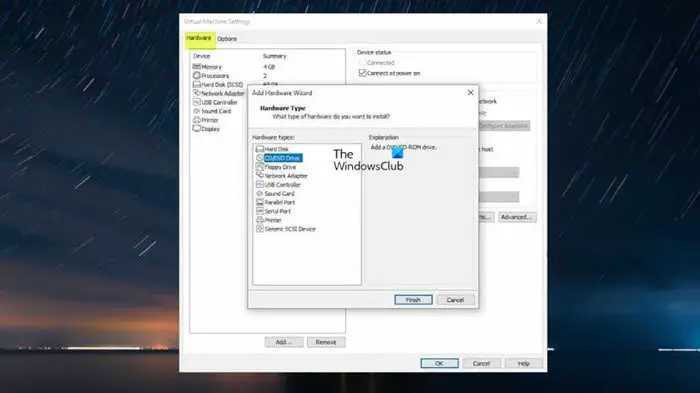
dell 7537 nhận xét
- Tắt máy ảo.
- Nhấp chuột phải vào máy ảo và chọn Cài đặt .
- Dưới Phần cứng trên thanh bên trái, chọn CD/DVD Lái xe và sau đó bấm Xóa bỏ cái nút.
- chọn tiếp Lái xe và bấm vào Xóa bỏ cái nút.
- Tiếp theo bấm vào Thêm vào cái nút.
- Chọn Ổ đĩa CD/DVD .
- Nhấn Kết thúc cái nút.
Bảng bên phải bây giờ sẽ có một tùy chọn Sử dụng đĩa vật lý > Tự động phát hiện bao gồm vì Windows ISO đã được chọn trước đó, do đó có vấn đề.
- Nhấp chuột KHỎE để đóng cài đặt.
- Bây giờ khởi động máy ảo.
- Nhấn Người chơi ngã.
- Chọn từ trình đơn Quản lý .
- Nhấp chuột Cài đặt VMware Tools .
Đó là tất cả!
Đọc thêm : Cách cài đặt VirtualBox Guest Additions trên Windows
Làm cách nào để sửa lỗi VMware Tools không hoạt động?
Nếu quá trình cài đặt VMware Tools không tự động khởi động trên máy tính của bạn, bạn có thể chạy trình cài đặt VMware Tools theo cách thủ công bằng cách thực hiện như sau: chọn Cài đặt > Gỡ cài đặt VMware Tools . Một lần nữa, chọn Cài đặt > Cài đặt VMware Tools , sau đó nhấp vào nút Cài đặt trong hộp thoại xuất hiện. Nếu bạn không thể cài đặt VMware Tools, ổ đĩa CD có thể không hoạt động nếu hệ điều hành gán sai trình điều khiển, trình điều khiển này cũng được gán cho card mạng và không thể cài đặt VMware Tools nếu không có ổ đĩa CD. Để giải quyết vấn đề này, bạn phải gán đúng trình điều khiển.
Đọc : VMware Workstation không vào được chế độ Unity
Làm cách nào để cài đặt VM Tools trong vSphere?
Để cài đặt VM Tools trên vSphere, hãy làm theo các bước sau:
TRONG vSphere Client - Máy chủ và Cụm giống loài
- Click chuột phải Máy ảo > hệ điều hành khách > Cài đặt VMware Tools .
TRONG Máy khách web vSphere
- Nhấn Tất cả các hành động > biểu tượng Cấu hình > Cài đặt/Nâng cấp VMware Tools .
TRONG Máy khách vSphere
ngăn người dùng cài đặt phần mềm windows 10
- Nhấp chuột hành động > hệ điều hành khách từ trình đơn thả xuống và chọn Cài đặt VMware Tools .
Cũng đọc : Cách cài đặt VMWare ESXi trên máy ảo Hyper-V.
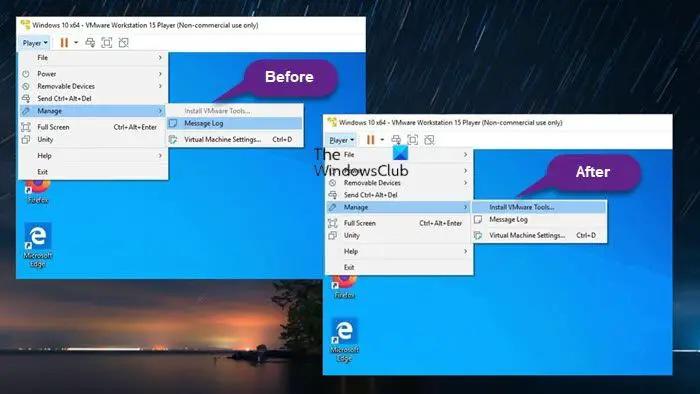

![Shenmue 3 bị lag trên PC [Đã sửa]](https://prankmike.com/img/games/53/shenmue-3-stuttering-on-pc-fixed-1.jpg)



![ID sự kiện 86, CertificateServicesClient-CertEnroll [đã sửa]](https://prankmike.com/img/event-logs/07/event-id-86-certificateservicesclient-certenroll-fixed-1.png)







